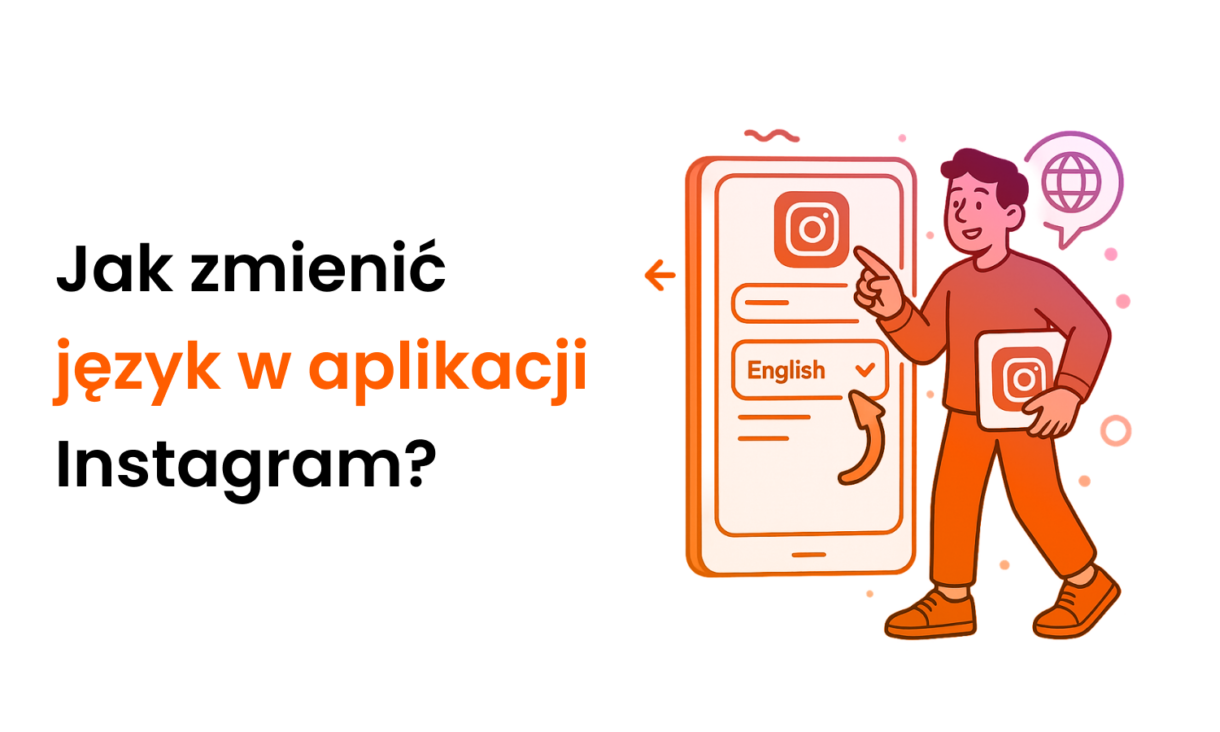Mini Koszyk

Jak zaktualizować Instagrama? Poradnik Android, iOS, PC
Czy irytuje Cię, gdy znajomi mają dostęp do nowych funkcji Instagrama, a Ty nie? Regularne aktualizowanie aplikacji Instagram jest kluczem do korzystania z najnowszych funkcji i utrzymania bezpiecznego działania aplikacji. W naszym przewodniku pokażemy Ci, jak łatwo zaktualizować Instagram na telefonach z Androidem i iOS. Zaczynajmy!
Co to jest aktualizacja na Instagramie i dlaczego jest ważna?
Aktualizacja na Instagramie to proces pobierania i instalowania najnowszej wersji aplikacji na Twoim urządzeniu mobilnym. Deweloperzy regularnie wprowadzają:
- Nowe, ekscytujące funkcje
- Istotne poprawki bezpieczeństwa
- Usprawnienia wydajności aplikacji
Czy wiesz, że pomijając aktualizacje, możesz tracić dostęp do przełomowych funkcji, które inni już testują? Aktualizacje zapewniają nie tylko dostęp do nowości, ale też poprawiają stabilność i bezpieczeństwo Twojego doświadczenia z Instagramem.
Jak zaktualizować Instagram na iPhonie?
Korzystasz z iPhone’a? Zaktualizowanie Instagrama jest banalnie proste:
- Otwórz App Store na swoim urządzeniu
- Stuknij w ikonę swojego konta w prawym górnym rogu
- Przewiń w dół, aby zobaczyć sekcję “Dostępne aktualizacje“
- Wyszukaj Instagram i stuknij “Aktualizuj”
- Poczekaj na zakończenie procesu
Wskazówka: Połącz się z Wi-Fi przed aktualizacją, aby nie zużywać danych mobilnych. Twój portfel to doceni!
Nie widzisz opcji aktualizacji? Prawdopodobnie już korzystasz z najnowszej wersji aplikacji. Brawo, jesteś na bieżąco!
Jak zaktualizować Instagrama na Androidzie?
Dla użytkowników telefonów z Androidem, proces aktualizacji wygląda podobnie:
- Otwórz Sklep Play (Google Play Store)
- Kliknij ikonę menu (trzy poziome linie) w lewym górnym rogu
- Wybierz opcję “Moje aplikacje i gry“
- W sekcji “Aktualizacje” znajdź Instagram
- Kliknij “Aktualizuj” obok aplikacji
Pamiętaj: Stabilne połączenie z internetem, najlepiej przez Wi-Fi, zapewni Ci płynny proces aktualizacji.
Jak zaktualizować Instagram na komputerze PC?
Używasz Instagrama na komputerze? Oto jak zadbać o aktualną wersję:
- Instagram w przeglądarce automatycznie pokazuje najnowszą wersję – nie musisz nic aktualizować! To jedna z głównych zalet korzystania z aplikacji webowej.
- Jeśli korzystasz z aplikacji Instagram z Microsoft Store (dla Windows):
- Otwórz Microsoft Store na swoim komputerze
- Kliknij ikonę “Biblioteka” w lewym dolnym rogu
- Wyszukaj Instagram na liście zainstalowanych aplikacji
- Jeśli jest dostępna aktualizacja, zobaczysz przycisk “Aktualizuj“
Ciekawostka: Wiele osób nie wie, że wersja przeglądarkowa Instagrama oferuje funkcje niedostępne w aplikacji mobilnej, jak możliwość wysyłania wiadomości z komputera czy przeglądania większych zdjęć.
Automatyczne aktualizacje Instagrama – włączać czy nie?
Chcesz zawsze mieć dostęp do najnowszych funkcji bez konieczności ręcznego sprawdzania? Włącz automatyczne aktualizacje:
Na Androidzie:
- Otwórz Google Play Store
- Dotknij ikony menu i wybierz “Ustawienia“
- Wybierz “Aktualizuj aplikacje automatycznie“
- Zalecamy opcję “Aktualizuj tylko przez Wi-Fi” – oszczędzisz transfer danych!
Na iOS:
- Przejdź do Ustawień na iPhonie
- Przewiń w dół i wybierz App Store
- Włącz opcję “Uaktualnienia automatyczne“
Kiedy warto wyłączyć automatyczne aktualizacje?
Niektórzy z nas wolą mieć kontrolę nad tym, co i kiedy się aktualizuje. Wyłączenie automatycznych aktualizacji może być dobrym wyborem, gdy:
- Masz ograniczony transfer danych
- Chcesz najpierw sprawdzić opinie o nowej wersji
- Lubisz mieć pełną kontrolę nad swoim urządzeniem
Problemy z aktualizacją? Mamy rozwiązania!
Nie możesz pobrać najnowszej wersji Instagrama? Spróbuj tych kroków:
- Sprawdź połączenie internetowe – upewnij się, że masz stabilne Wi-Fi
- Zwolnij miejsce na urządzeniu – brak pamięci to częsty problem!
- Wyczyść pamięć podręczną sklepu z aplikacjami:
- Na Androidzie: Ustawienia > Aplikacje > Google Play Store > Pamięć > Wyczyść pamięć podręczną
- Na iOS: Wyloguj się i zaloguj ponownie do App Store
- Zaktualizuj system operacyjny – przestarzały system może blokować aktualizacje
- W ostateczności, spróbuj odinstalować i ponownie zainstalować aplikację Instagram
Dlaczego warto regularnie aktualizować Instagram?
Systematyczne aktualizowanie aplikacji to nie tylko dostęp do nowych filtrów i funkcji. To również:
- Bezpieczeństwo – eliminacja potencjalnych luk i zagrożeń
- Wydajność – często nowe wersje działają szybciej i płynniej
- Kompatybilność – zapewnienie współpracy z najnowszymi wersjami systemów operacyjnych
Aktualizacja aplikacji Instagrama – Podsumowanie
- Regularne aktualizacje Instagrama zapewniają dostęp do nowych funkcji i poprawiają bezpieczeństwo aplikacji.
- Możesz aktualizować Instagram ręcznie lub włączyć automatyczne aktualizacje – wybierz opcję, która najbardziej Ci odpowiada.
- W przypadku problemów z aktualizacją, sprawdź połączenie, pamięć urządzenia lub wyczyść cache sklepu z aplikacjami.
W przyszłości spodziewamy się, że proces aktualizacji aplikacji stanie się jeszcze prostszy i bardziej intuicyjny. Już teraz producenci smartfonów pracują nad rozwiązaniami, które zapewnią płynne aktualizacje w tle, bez konieczności ingerencji użytkownika, przy jednoczesnym zachowaniu bezpieczeństwa i kontroli nad procesem.
Czy regularnie aktualizujesz swoje aplikacje, czy raczej działasz według zasady “nie naprawiaj, jeśli nie jest zepsute”? Niezależnie od podejścia, mamy nadzieję, że nasz przewodnik pomoże Ci utrzymać Instagrama w najlepszej formie!